win11系統(tǒng)能否在vm上安裝詳細(xì)介紹
因為win11系統(tǒng)還只是預(yù)覽版的系統(tǒng),并不是十分穩(wěn)定,因此可以嘗試在vm虛擬機上進行安裝。不過一些朋友不知道win11是否可以在vm上裝,其實是可以的,而且操作起來非常簡單,下面就一起看看安裝方法吧。
win11可以在vm上裝嗎答:win11可以在vm上裝。
1、首先如果我們沒有vm的話,可以在本站下載一個vm虛擬機。【vm虛擬機下載】
2、如果我們要在vm上安裝win11,需要使用win11鏡像文件,因此還要下載一個win11鏡像文件做準(zhǔn)備。【win11系統(tǒng)中文版下載】
3、下載完成后,我們先安裝vm虛擬機,然后打開它,選擇“創(chuàng)建我的虛擬機”
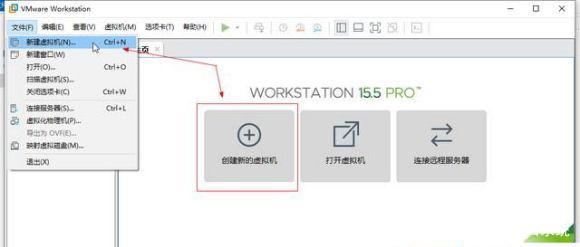
4、進入新建虛擬機向?qū)В催x“典型”,點擊下一步。
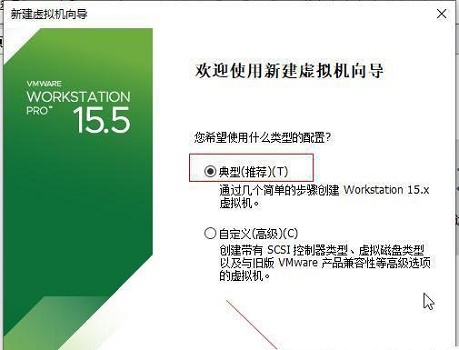
5、接著在這里選擇“稍后安裝操作系統(tǒng)”
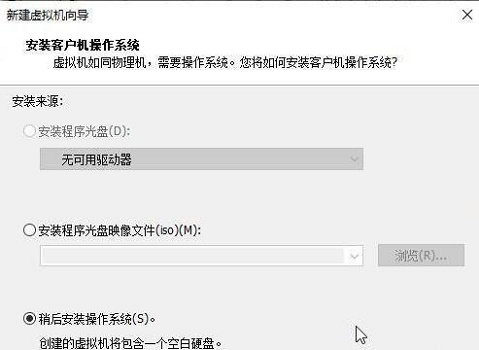
6、然后選擇windows系統(tǒng)作為操作系統(tǒng),版本選擇“windows10”
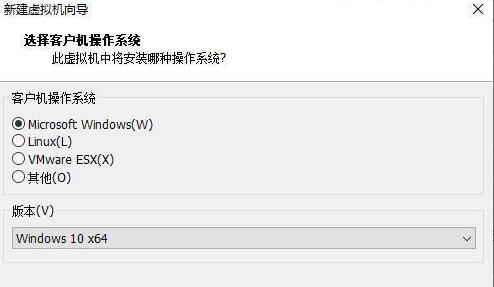
7、虛擬機名稱隨意設(shè)置,位置點擊“瀏覽”,設(shè)置為我們的win11系統(tǒng)鏡像下載的位置。
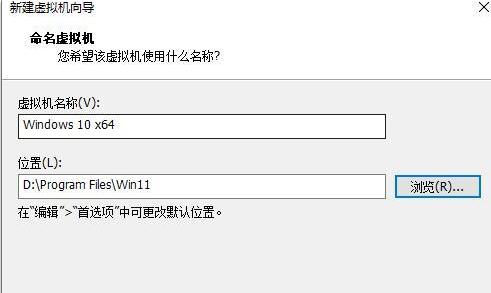
8、設(shè)置磁盤大小時,保持默認(rèn)設(shè)置。
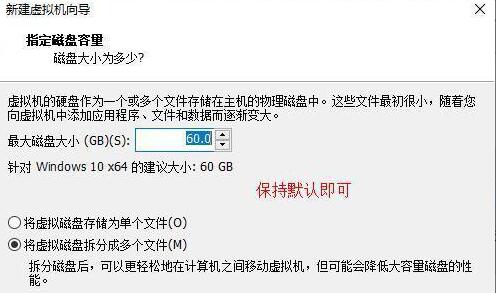
9、設(shè)置完成后,檢查設(shè)置參數(shù),確認(rèn)無誤后點擊“確定”
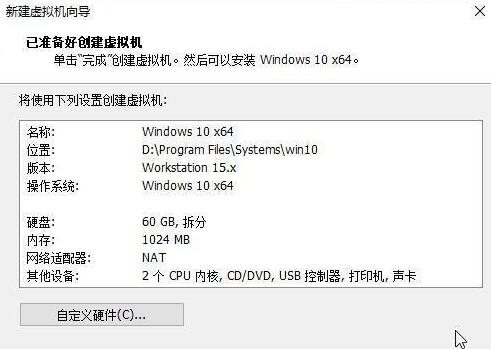
10、接著點擊其中的“CD/DVD”
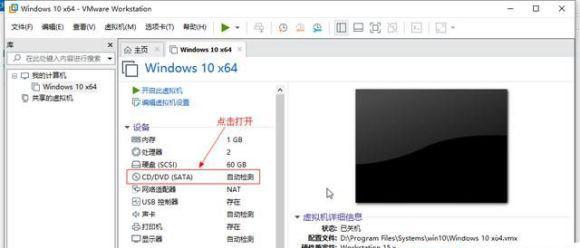
11、打開之后,勾選右側(cè)的“使用ISO映像文件”,然后點擊“瀏覽”找到之前下載的win11鏡像文件。

12、設(shè)置完成后回到虛擬機界面,點擊“開啟此虛擬機”,再點擊上方的“運行”按鈕,如圖所示。
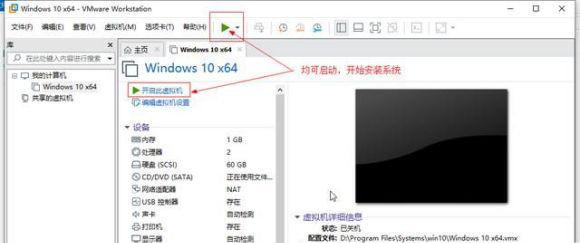
13、然后會彈出如下界面,這里將鼠標(biāo)移動到界面中,點擊鍵盤“任意鍵”就可以進入win11安裝界面了。
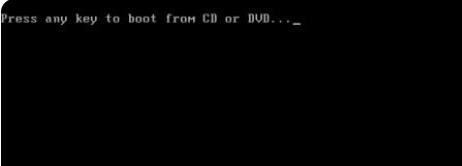
14、最后只需要根據(jù)本站提出的win11系統(tǒng)安裝教程就可以了。【win11安裝教程】
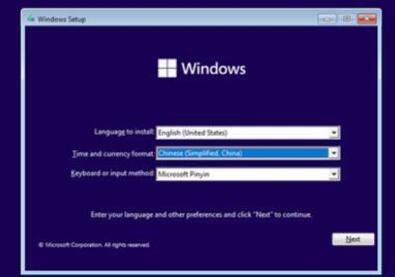
相關(guān)文章:win11常見問題匯總 | win11安裝不了解決教程 | 微軟win11正式發(fā)布時間將要確定
以上就是win11系統(tǒng)能否在vm上安裝詳細(xì)介紹了,大家快去嘗試使用虛擬機安裝win11吧。想知道更多相關(guān)教程還可以收藏好吧啦網(wǎng)。
以上就是win11系統(tǒng)能否在vm上安裝詳細(xì)介紹的全部內(nèi)容,望能這篇win11系統(tǒng)能否在vm上安裝詳細(xì)介紹可以幫助您解決問題,能夠解決大家的實際問題是好吧啦網(wǎng)一直努力的方向和目標(biāo)。
相關(guān)文章:
1. Win10桌面圖標(biāo)大小怎么更改?Win10桌面圖標(biāo)大小更改方法介紹2. macOS系統(tǒng)的基礎(chǔ)命令有哪些?關(guān)于macOS系統(tǒng)的基礎(chǔ)命令3. Win10錄制視頻快捷鍵在哪更改?4. 六大神奇技巧輕松配置Windows XP系統(tǒng)5. Windows 7下的5個常見故障和解決方案6. win7無線網(wǎng)絡(luò)無法連接的常見問題怎么解決方案7. 禁用Win10驅(qū)動程序強制簽名教程8. Windows中用注冊表來調(diào)整輸入法的次序9. Unix文件安全檢查利器- Tripwire10. Win7怎么刪除局域網(wǎng)共享文件訪問密碼

 網(wǎng)公網(wǎng)安備
網(wǎng)公網(wǎng)安備